Odblokowywanie Maca za pomocą zegarka Apple Watch
Gdy masz na ręku zegarek Apple Watch, Mac wyczuwa Twoją obecność w pobliżu i automatycznie Cię loguje. Za pomocą zegarka Apple Watch możesz również zatwierdzać żądania o podanie hasła administratora.
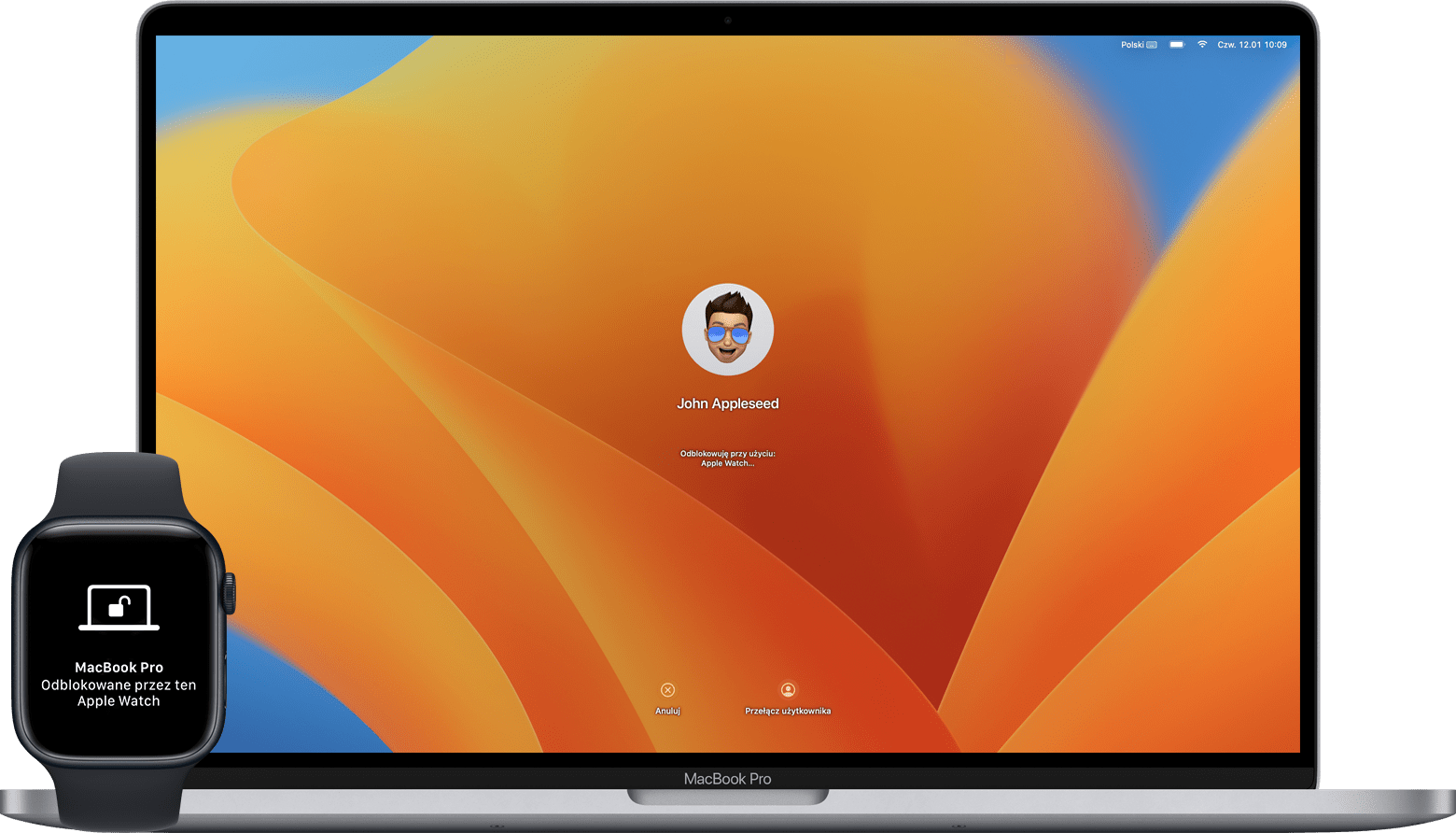
Automatyczne odblokowywanie działa, kiedy masz na sobie odblokowany zegarek i znajdujesz się w pobliżu Maca. Jeśli to konieczne, zbliż zegarek.
Konfigurowanie automatycznego odblokowywania
Upewnij się, że urządzenia spełniają wymagania systemowe funkcji Automatyczne odblokowywanie i są skonfigurowane w następujący sposób:
Na Macu i zegarku Apple Watch są włączone funkcje Wi-Fi i Bluetooth.
Do Maca i zegarka Apple Watch zalogowano się za pomocą tego samego konta Apple przy użyciu uwierzytelniania dwupoziomowego.
Zegarek Apple Watch jest zabezpieczony kodem.
Następnie wykonaj poniższe czynności, aby włączyć tę funkcję:
macOS Ventura 13 lub nowszy
Wybierz kolejno menu Apple > Ustawienia systemowe.
Na pasku bocznym kliknij opcję Touch ID i hasło (lub Hasło logowania, w zależności od modelu Maca).
W sekcji Apple Watch po prawej stronie włącz ustawienie dla zegarka Apple Watch.
Wcześniejsze wersje systemu macOS
Wybierz kolejno menu Apple > Preferencje systemowe.
Kliknij opcję Ochrona i prywatność.
Wybierz opcję Używaj Apple Watch do odblokowywania aplikacji i swojego Maca lub Pozwalaj Apple Watch na odblokowywanie Maca.
Logowanie i zatwierdzanie żądań o podanie hasła za pomocą zegarka Apple Watch
Przy pierwszym logowaniu po włączeniu lub ponownym uruchomieniu komputera Mac, lub wylogowaniu się z niego trzeba ręcznie wprowadzić hasło. Następnie zegarek Apple Watch będzie logował Cię automatycznie. Jeśli masz na sobie zegarek Apple Watch, po prostu wybudź Maca i zalogujesz się automatycznie — bez wpisywania hasła.
Za pomocą zegarka Apple Watch możesz również zatwierdzać inne żądania o podanie hasła administratora. Gdy Mac poprosi o zatwierdzenie hasła za pomocą zegarka Apple Watch lub wprowadzenie hasła, po prostu naciśnij dwa razy przycisk boczny na zegarku Apple Watch. Hasło zostanie automatycznie wprowadzone bez konieczności wpisywania go.

Pomoc
Jeśli funkcja Automatyczne odblokowywanie nie działa:
Otwórz Ustawienia systemowe (lub Preferencje systemowe) i wyłącz ustawienie Apple Watch opisane w poprzedniej części. Następnie ponownie uruchom komputer Mac i włącz to ustawienie.
Zainstaluj najnowsze uaktualnienia systemu macOS i watchOS.
Upewnij się też, że na Macu nie jest używane udostępnianie Internetu ani udostępnianie ekranu (obie te funkcje są domyślnie wyłączone).
